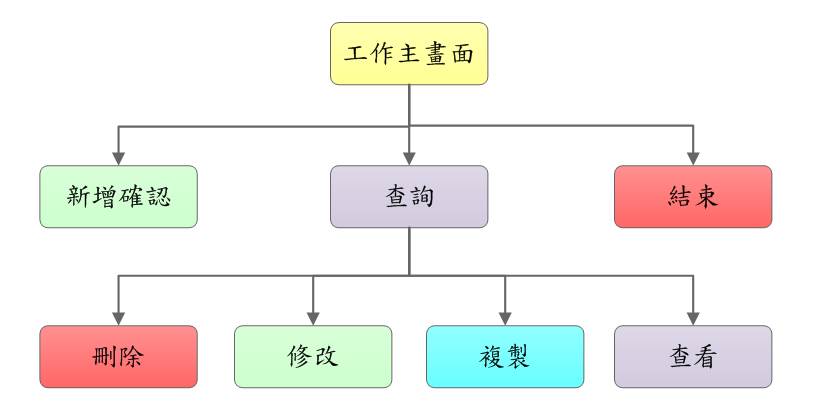
工作主畫面 同時包含兩個狀態, [新增]或[查詢]
1. 填完必填欄位後 按[新增確認], 即是[新增].
2. 在條件欄位中, 填入關鍵明確條件後做搜尋, 即是[查詢]
PS: 有 黃色,橘色,紫色 等為條件欄位,不需全填; 條件語法使用方法會另外說明.
與常見ERP操作不太一樣, 這樣設計的用意
1. 主畫面中欄位 [新增] [查詢] 皆可用, 直覺的操作.
2. 修改,刪除,複製等功能, 皆需透過 [查詢] 才能指定資料, 觀念簡單易懂.
PS: 主畫面無快選資料功能, 好處是減少系統不必要的系統負載.
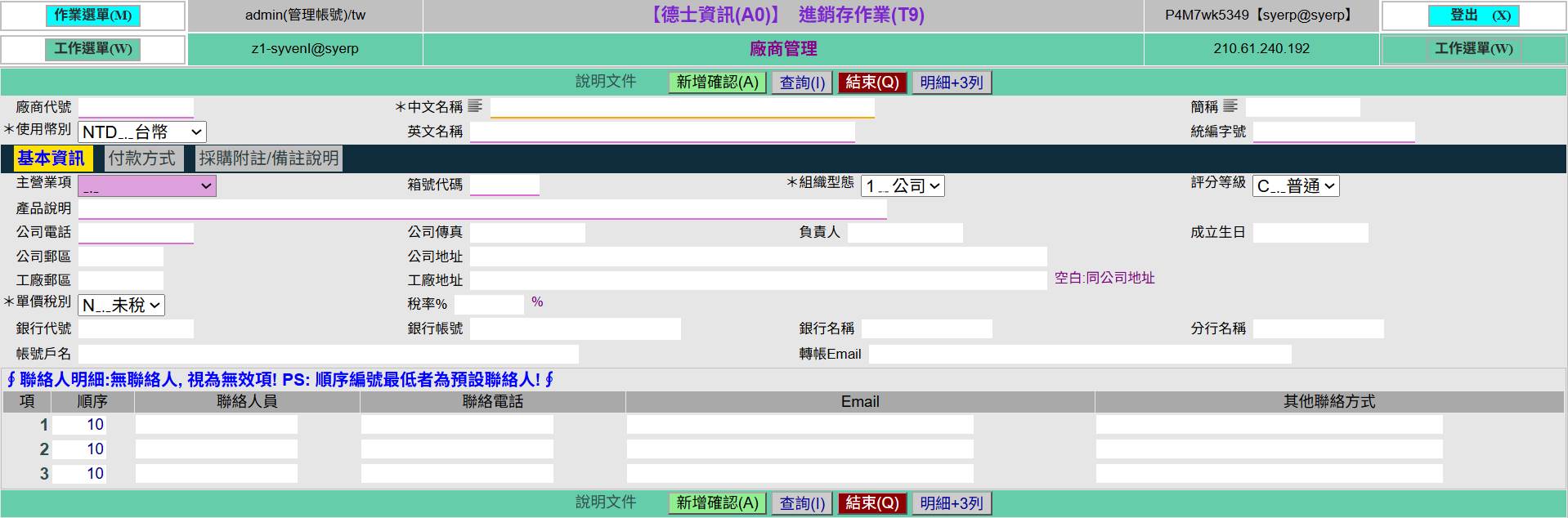

有儲存確認, 當有錯誤時, 會將錯誤欄位說明放在最上方, 只需要逐一補齊即可再儲存.

輸入相關條件[查詢]後, 會顯示符合的資料列.
依據資料狀態與權限設定, 出現查看,修改,刪除,複製等功能鈕.
如: 採購單已核決時, 只會出現[查看][複製]; 若未核決, 會出現[修改][刪除][複製].
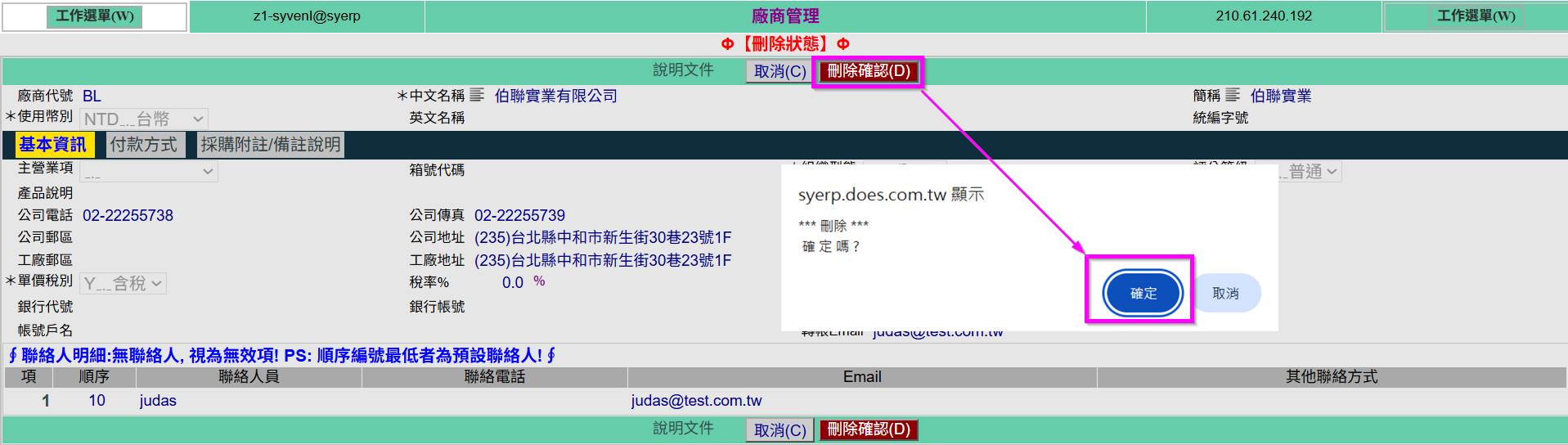
按[刪除確認]後會出現一個 確認視窗, 再按[確認]才會真正刪除資料.